
Table des matières:
- Étape 1: Comment connecter DUALR2 avec le moteur de stores ?
- Étape 2: Comment coupler et ajouter les stores à votre smartphone ?
- Étape 3: Comment régler les stores pour obtenir une automatisation tout au long de la journée ?
- Étape 4: Comment connecter 4CHPROR2 avec le moteur de stores ?
- Étape 5: Comment coupler et ajouter les stores à votre application EWeLink ?
- Étape 6: Comment contrôler vos stores avec la télécommande RM433 lorsque vous utilisez 4CHPROR2 ?
- Étape 7: Comment connecter le commutateur intelligent SONOFF 4CHPROR3 avec le moteur de stores ?
- Étape 8: Comment coupler et ajouter les stores à votre application EWeLink ?
- Étape 9: Comment régler les stores pour obtenir une automatisation tout au long de la journée ?
- Étape 10: Comment contrôler vos stores avec la télécommande RM433 lorsque vous utilisez 4CHPROR3 ?
- Étape 11: Comment connecter TX 2/3-gang avec le moteur de stores ?
- Étape 12: Comment coupler et ajouter les stores à votre application EWeLink ?
- Étape 13: Comment régler les stores pour obtenir une automatisation tout au long de la journée ?
- Étape 14: Comment contrôler vos stores avec le RM433 lorsque vous utilisez TX 2-/3-gang ?
- Auteur John Day [email protected].
- Public 2024-01-30 09:06.
- Dernière modifié 2025-01-23 14:45.

Utilisez le mode Interlock dans les commutateurs intelligents SONOFF pour transformer vos stores/stores ordinaires en smart
Est-ce que la plupart d'entre vous conviendront qu'il s'agit d'une corvée de relever les volets roulants/stores le matin et de les baisser le soir ? De toute façon, j'en ai marre de faire fonctionner mes volets roulants à la main. La technologie de la maison intelligente a fonctionné jusqu'à un point où presque tout peut être interactif - bien sûr, c'est un jeu d'enfant de rendre vos stores stupides intelligents. Peut-être que maintenant vous êtes déjà conscient des stores intelligents et êtes impatient de mettre à niveau les stores de votre maison vers des stores intelligents. Cependant, ce n'est pas un choix judicieux d'apporter des stores intelligents à la maison compte tenu du coût élevé et de l'ajustement complexe. Dans cet article, un store intelligent sur mesure DIY est fortement recommandé à faible coût à la place. Eh bien, vous êtes peut-être sur le point de vous demander comment transformer vos stores réguliers existants en stores intelligents ? Ne vous inquiétez pas, après avoir écumé Internet à la recherche d'une résolution intelligente pour rendre mes stores automatiques, je trouve enfin quelques réponses parfaites et me lance dans le projet DIY pour le transformer en smart. Le guide vous expliquera comment transformer vos stores ordinaires en stores intelligents étape par étape, puis vous pourrez le faire vous-même à partir de zéro, juste un interrupteur intelligent SONOFF ou une télécommande et vous pourrez efficacement construire vos propres stores intelligents comme une tâche de week-end. Si vous aimez vraiment essayer des trucs de bricolage pendant que vous vous interrogez sur ces stores intelligents de bricolage, allons de l'avant!
Remarque: plusieurs interrupteurs intelligents SONOFF peuvent automatiser vos stores, tels que l'interrupteur intelligent SONOFF DUALR2, l'interrupteur intelligent 4CHPROR2, 4CHPROR3, l'interrupteur mural intelligent TX 2-/3-gang, la télécommande RM433. Donc, ici, chaque méthode de câblage et de réglage des commutateurs intelligents SONOFF ci-dessus sera présentée pour vous aider à réaliser vos stores intelligents DIY.
Rassembler des trucs:
Interrupteur intelligent SONOFF DUALR2
Interrupteur intelligent Wi-Fi 4 canaux 4CHPROR2 avec contrôle RF
Interrupteur intelligent Wi-Fi 4 canaux 4CHPROR3 avec contrôle RF (bientôt disponible)
Interrupteur mural intelligent TX 2/3 gangs
Télécommande RM433
APP eWeLink
Un smartphone
Étapes détaillées:
Partie 1: Comment connecter l'interrupteur intelligent SONOFF au moteur des stores ?
Partie 2: Comment appairer et ajouter les stores à votre smartphone ?
Partie 3: Comment régler les stores pour obtenir une automatisation tout au long de la journée ?
Étape 1: Comment connecter DUALR2 avec le moteur de stores ?
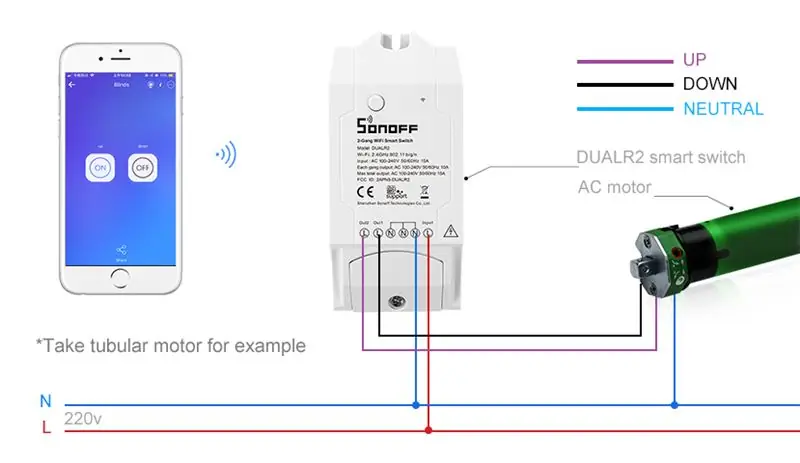
1. Recherchez et téléchargez l'application eWeLink dans l'APP Store pour la version iOS et Google Play pour la version Android.
2. Enregistrez un compte eWeLink.
3. Connectez votre moteur de stores avec DUALR2 selon les instructions de câblage ci-dessus.
Étape 2: Comment coupler et ajouter les stores à votre smartphone ?
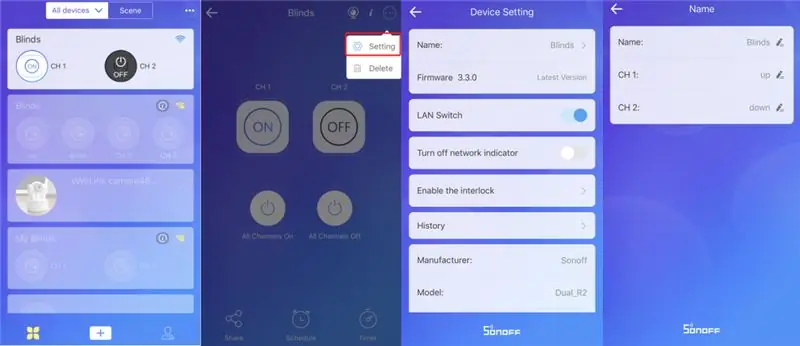
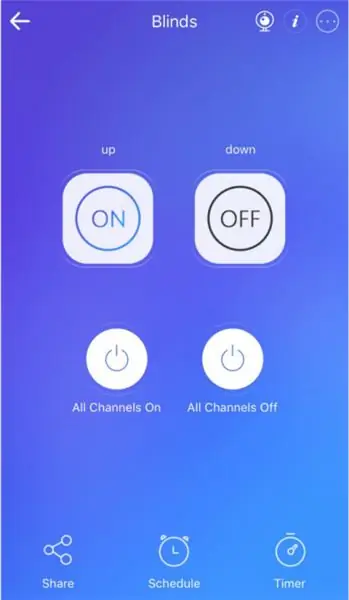
1. Allumez le DUALR2.
2. Appuyez sur le bouton d'appairage pendant 7 secondes jusqu'à ce que la LED verte clignote 3 fois et s'allume à plusieurs reprises.
3. Sélectionnez le mode de couplage rapide pour coupler votre moteur de stores et DUALR2. Saisissez votre SSID Wi-Fi et votre mot de passe. La LED Wi-Fi reste allumée indique que le moteur de vos stores s'est couplé avec succès avec DUALR2.
4. Nommez votre moteur de stores. Nommez également chaque canal, par exemple: canal 1 pour « haut » et canal 2 pour « bas ».
5. Ajoutez des stores avec succès.
Étape 3: Comment régler les stores pour obtenir une automatisation tout au long de la journée ?
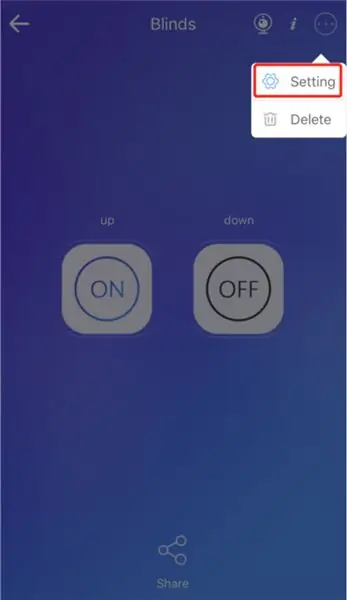
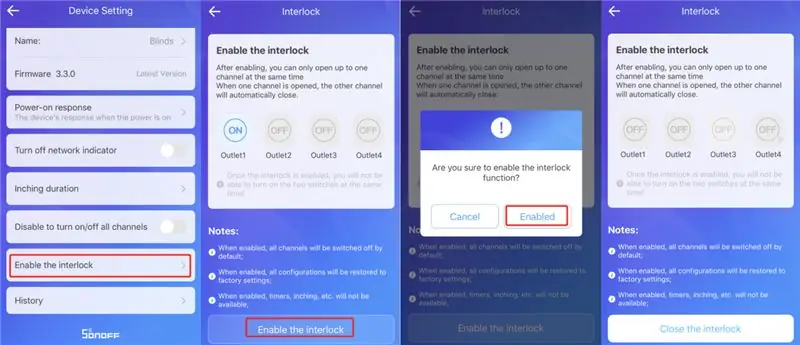
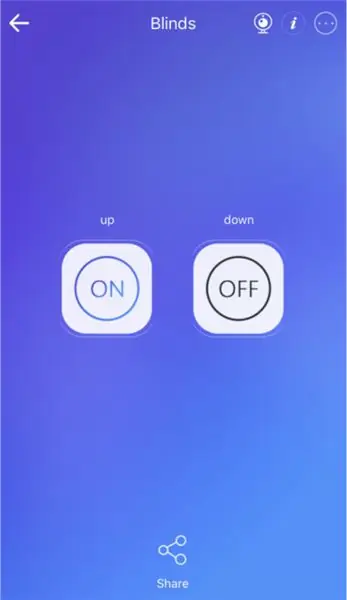
1. Accédez à la page de contrôle des stores et appuyez sur « réglage » dans le coin supérieur droit.
2. Appuyez sur le mode « Activer le verrouillage » et appuyez sur « Activé ».
3. Terminé. Appuyez sur « haut » pour ouvrir vos stores et « bas » pour fermer, ou appuyez sur « haut/bas » pour l'arrêter à la position souhaitée.
Étape 4: Comment connecter 4CHPROR2 avec le moteur de stores ?
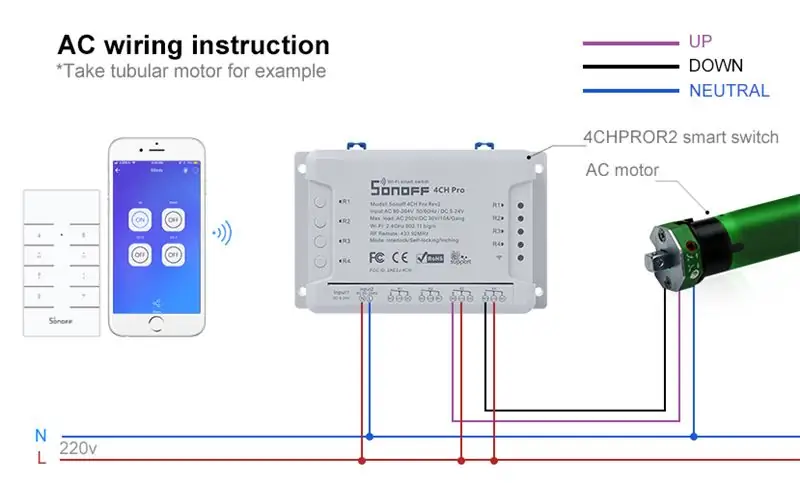
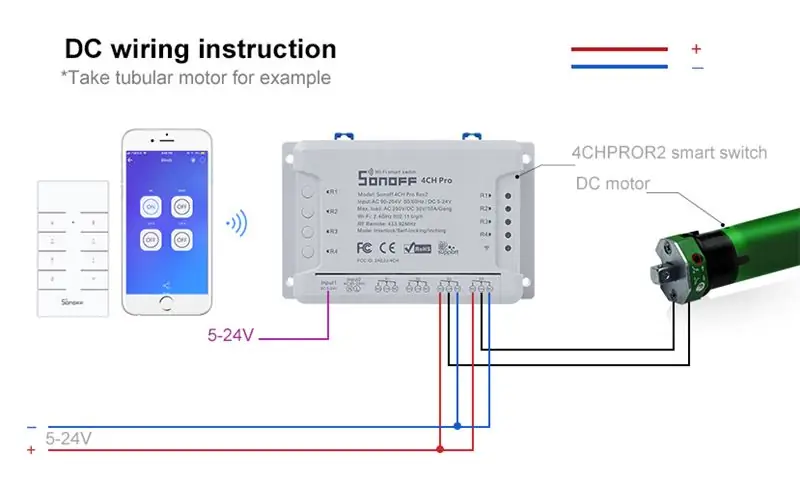
1. Téléchargez l'application eWeLink et enregistrez votre compte eWeLink, veuillez vous référer à DUALR2.
2. Connectez votre moteur de stores avec 4CHPROR2 selon les instructions de câblage ci-dessus:
3. Déplacez le commutateur DIP du S6 de la position « 1 » à « 0 ».
Étape 5: Comment coupler et ajouter les stores à votre application EWeLink ?
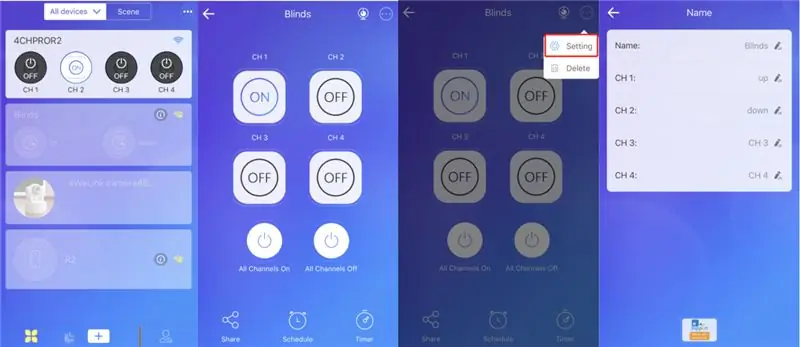
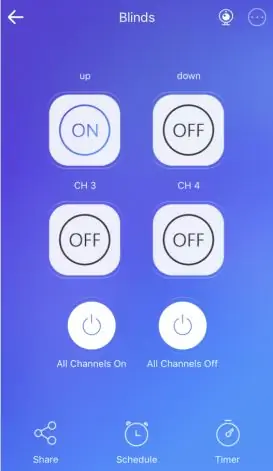
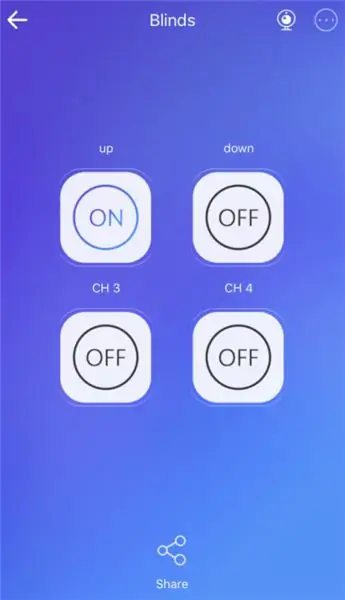
1. Allumez 4CHPROR2.
2. Appuyez longuement sur n'importe quel bouton pendant 5 secondes sur 4CHPROR2 jusqu'à ce que le voyant Wi-Fi clignote rapidement 3 fois et s'allume à plusieurs reprises.
3. Sélectionnez le mode de couplage rapide pour coupler votre moteur de stores et 4CHPROR2. Saisissez votre SSID Wi-Fi et votre mot de passe. La LED Wi-Fi reste allumée pour indiquer que le moteur de vos stores s'est associé avec succès à 4CHPROR2.
4. Nommez votre moteur de stores. Nommez également chaque canal, par exemple: canal 1 pour « haut » et canal 2 pour « bas ».
5. Ajoutez des stores avec succès.
6. Terminé. Appuyez sur « haut » pour ouvrir vos stores et « bas » pour fermer, ou appuyez sur « haut/bas » pour l'arrêter à la position souhaitée.
Étape 6: Comment contrôler vos stores avec la télécommande RM433 lorsque vous utilisez 4CHPROR2 ?
1. Associez le RM433 au 4CHPROR2.
Méthode d'appairage RM433:
Appuyez rapidement deux fois sur le bouton que vous souhaitez associer au 4CHPROR2, puis appuyez sur l'un des boutons du RM433. La LED verte clignotera 4 fois pour indiquer que vous avez réussi l'appairage avec le 4CHPROR2. Remarque: un canal prend en charge l'apprentissage d'un bouton de la télécommande.
2. Appuyez sur le bouton correspondant du RM433 pour le tirer vers le haut ou vers le bas, ou arrêtez-le à la position souhaitée. Méthode d'effacement RM433: appuyez longuement sur S5 sur 4CHPROR2 jusqu'à ce que 4 LED restent allumées et s'éteignent, puis l'effacement du code est réussi.
Méthode d'effacement RM433: appuyez longuement sur S5 sur 4CHPROR2 jusqu'à ce que 4 LED restent allumées et s'éteignent, puis l'effacement du code est réussi.
Étape 7: Comment connecter le commutateur intelligent SONOFF 4CHPROR3 avec le moteur de stores ?
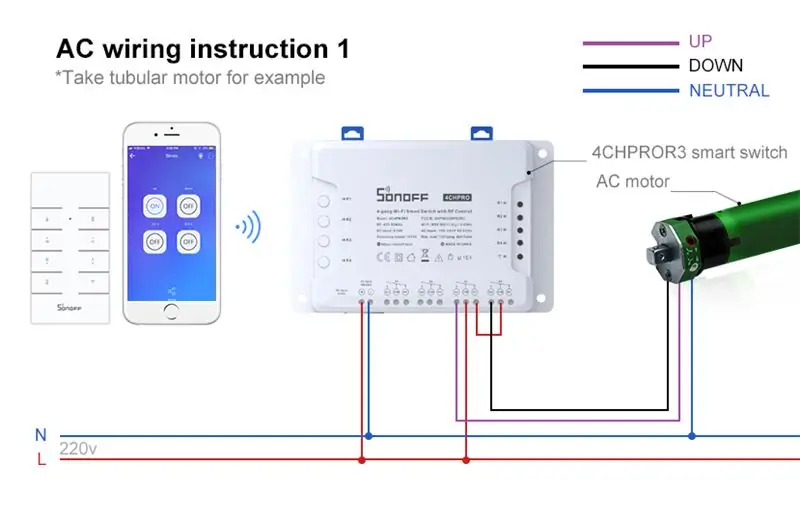
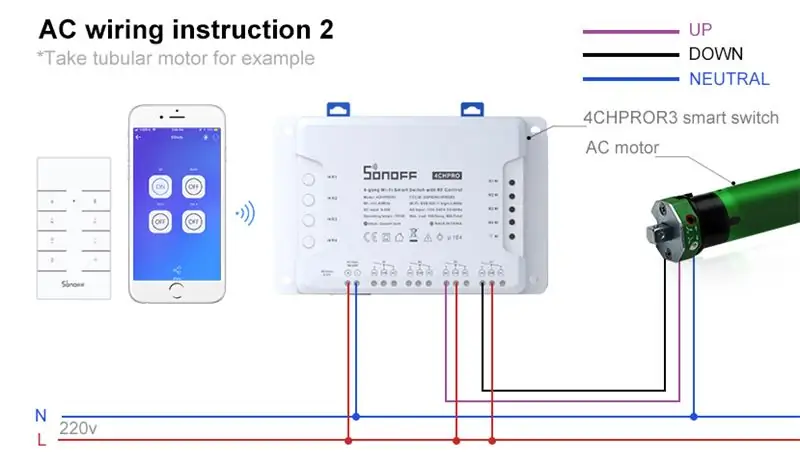
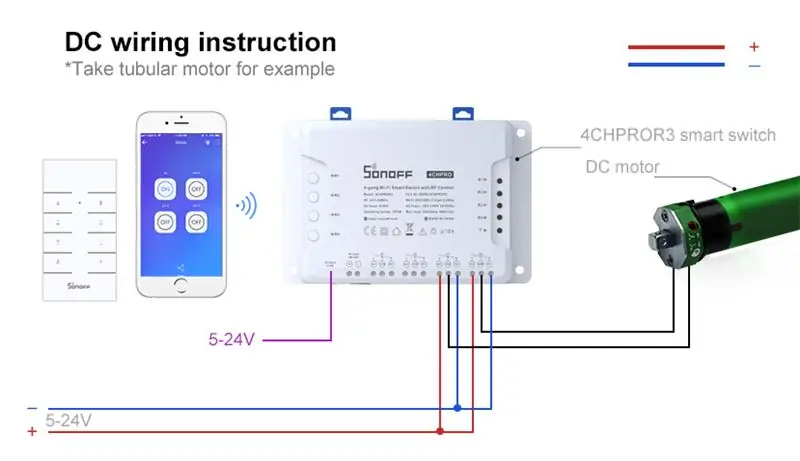
1. Téléchargez l'application eWeLink et enregistrez votre compte eWeLink, veuillez vous référer à DUALR2.
2. Connectez votre moteur de stores et 4CHPROR3 selon les instructions de câblage ci-dessus.
Conseils pour l'instruction de câblage CA 2: 3. Quelle que soit la méthode de câblage pour 4CHPROR3, vous n'avez pas besoin de déplacer de commutateur DIP sur le matériel. Contrairement à 4CHPROR2, 4CHPROR3 vous permet de définir simplement le mode de verrouillage sur l'application eWeLink.
4. L'avantage du deuxième câblage que le premier comme suit:
*Pas besoin d'activer le mode de verrouillage.
* Vous pouvez activer le mode pas à pas pour monter ou descendre vos stores pendant 0,5 à 3 600 s (définir le temps comme un multiple de 0,5) et il s'arrêtera à une certaine position.
* Deux autres canaux sont disponibles pour connecter vos lumières ou d'autres appareils.
Étape 8: Comment coupler et ajouter les stores à votre application EWeLink ?
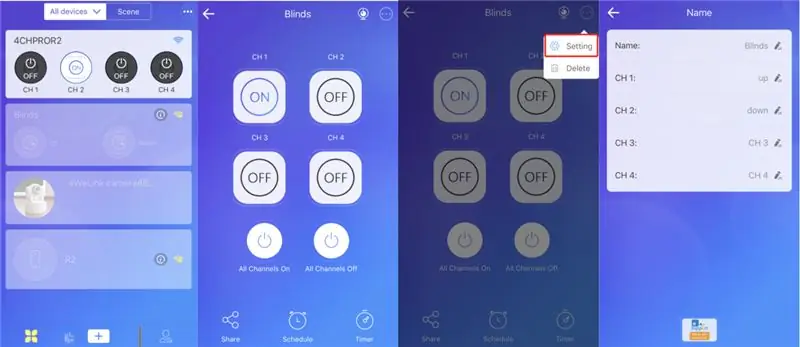
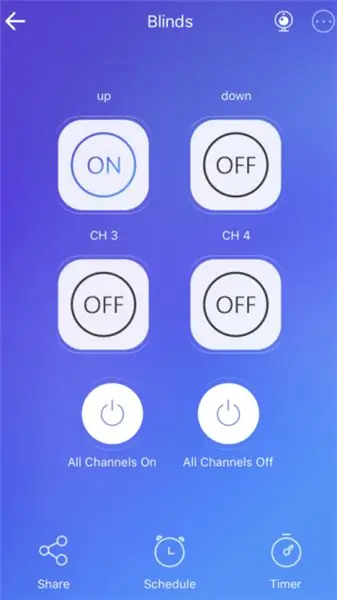
1. Allumez SONOFF 4CHPROR3. Par défaut, il entrera en mode d'appairage rapide lors de la première utilisation. Ou appuyez longuement sur n'importe quel bouton pendant 5 secondes sur 4CHPROR3 jusqu'à ce que la LED Wi-Fi change dans un cycle de deux clignotements courts et un clignotement long.
2. Sélectionnez le mode de couplage rapide pour coupler votre moteur de stores et 4CHPROR3. Saisissez votre SSID Wi-Fi et votre mot de passe. La LED Wi-Fi reste allumée indique que le moteur de vos stores s'est couplé avec succès avec 4CHPROR3.
3. Nommez votre moteur de stores. Nommez également chaque canal, par exemple: canal 1 pour « haut » et canal 2 pour « bas ».
4. Ajoutez les stores avec succès.
Étape 9: Comment régler les stores pour obtenir une automatisation tout au long de la journée ?
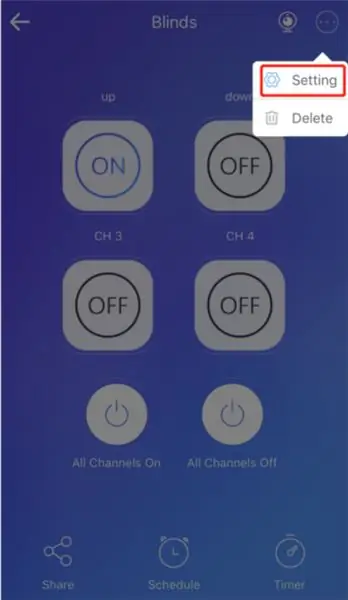
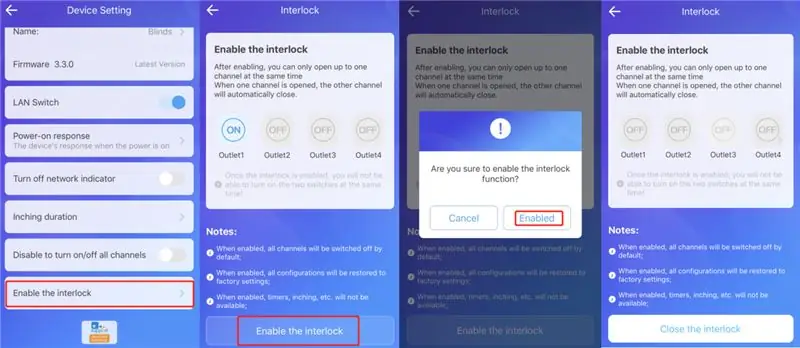
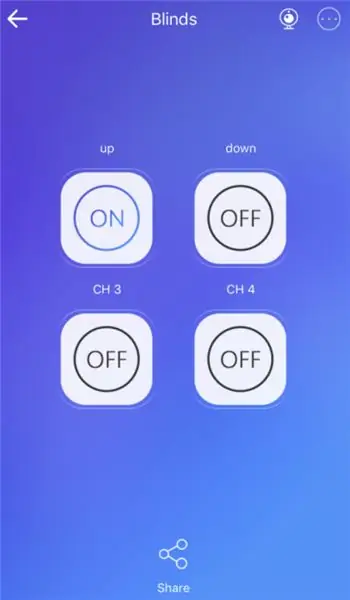
1. Accédez à la page de contrôle des stores et appuyez sur « réglage » dans le coin supérieur droit.
2. Appuyez sur le mode « Activer le verrouillage » >> « Activé ».
3. Terminé. Appuyez sur « haut » pour ouvrir vos stores et « bas » pour fermer, ou appuyez sur « haut/bas » pour l'arrêter à la position souhaitée.
Étape 10: Comment contrôler vos stores avec la télécommande RM433 lorsque vous utilisez 4CHPROR3 ?
1. Jumelez le RM433 avec la méthode de jumelage 4CHPROR3. RM433:
Appuyez longuement sur le bouton que vous souhaitez appairer pendant 3 secondes sur le RM433 jusqu'à ce que la LED rouge correspondante clignote rapidement une fois et relâchez, puis appuyez sur l'un des boutons du RM433 et la LED rouge clignote à nouveau rapidement, ce qui indique que vous avez réussi l'appairage avec le 4CHPROR3.
Remarque: un canal peut apprendre un bouton de la télécommande. Ces méthodes peuvent également être utilisées pour coupler d'autres boutons de la télécommande.
2. Appuyez sur le bouton correspondant du RM433 pour le tirer vers le haut ou vers le bas, ou arrêtez-le à la position souhaitée.
Méthode de compensation RM433:
Appuyez longuement sur le bouton que vous souhaitez effacer pendant 5 s sur 4CHPROR3 jusqu'à ce que la LED correspondante clignote rapidement deux fois et relâchez, puis appuyez brièvement sur le bouton que vous souhaitez effacer sur RM433. La LED rouge clignote rapidement une fois indique que vous avez effacé le bouton avec succès. Ces méthodes peuvent également être utilisées pour effacer d'autres boutons de la télécommande.
Étape 11: Comment connecter TX 2/3-gang avec le moteur de stores ?
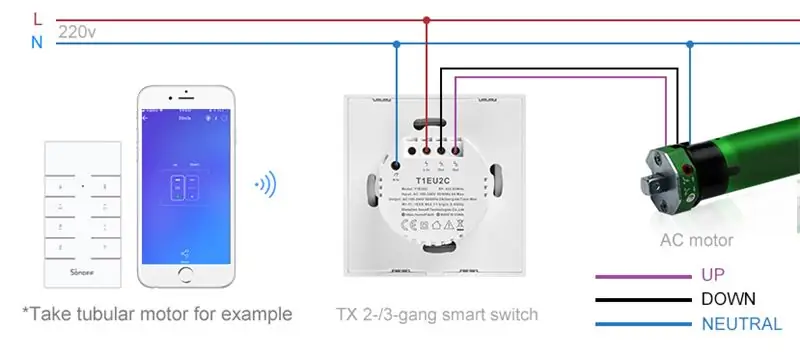
1. Téléchargez l'application eWeLink et enregistrez votre compte eWeLink, veuillez vous référer au DUALR2.
2. Connectez votre moteur de stores et TX 2-/3-gang selon les instructions de câblage ci-dessus.
Étape 12: Comment coupler et ajouter les stores à votre application EWeLink ?
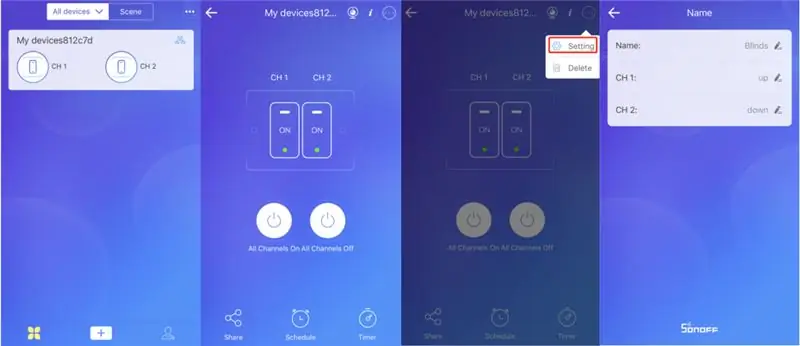
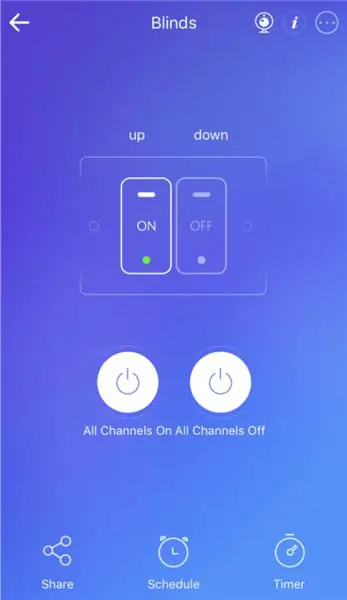
1. Allumez le TX 2-/3-gang, il entrera par défaut en mode d'appairage rapide lors de la première utilisation. Ou vous pouvez appuyer longuement sur n'importe quel bouton pendant 5 secondes sur TX jusqu'à ce que la LED Wi-Fi change dans un cycle de deux flashs courts et un long.
2. Sélectionnez le mode de jumelage rapide pour jumeler le moteur de vos stores et le TX 2-/3-gang. Saisissez votre SSID Wi-Fi et votre mot de passe. La LED Wi-Fi reste allumée pour indiquer que le moteur de vos stores s'est associé avec succès au TX 2-/3-gang.
3. Nommez votre moteur de stores. Nommez également chaque canal, par exemple: canal 1 pour « haut » et canal 2 pour « bas ».
4. Ajoutez les stores avec succès.
Étape 13: Comment régler les stores pour obtenir une automatisation tout au long de la journée ?
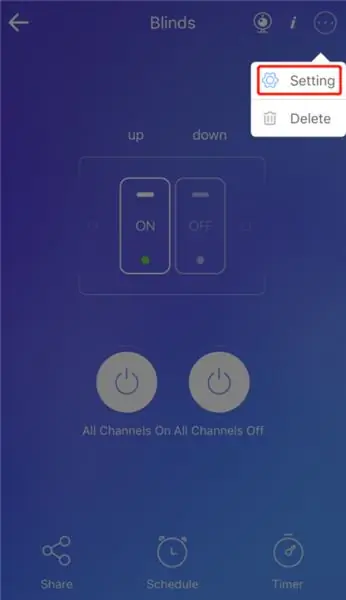
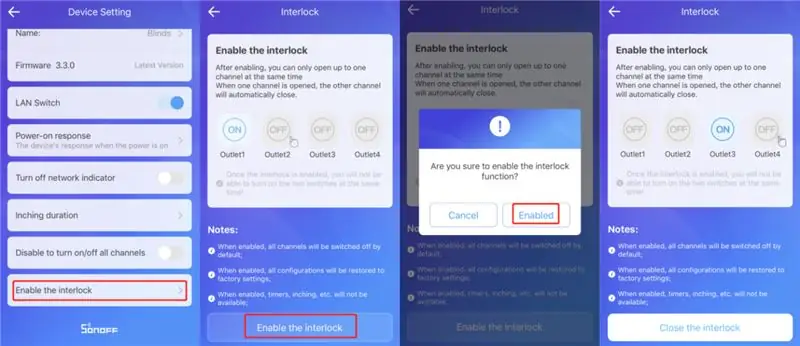
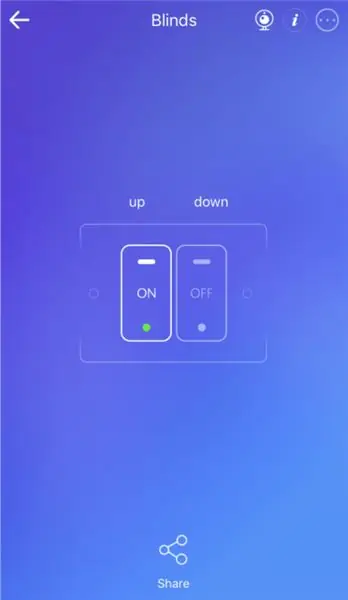
1. Accédez à la page de contrôle des stores et appuyez sur « réglage » dans le coin supérieur droit.
2. Appuyez sur le mode « Activer le verrouillage » >> « Activé ».
3. Terminé. Appuyez sur « haut » pour ouvrir vos stores et « bas » pour fermer, ou appuyez sur « haut/bas » pour l'arrêter à la position souhaitée.
Étape 14: Comment contrôler vos stores avec le RM433 lorsque vous utilisez TX 2-/3-gang ?
1. Associez le RM433 au TX 2-/3-gang.
Méthode d'appairage RM433:
Appuyez longuement sur le bouton tactile que vous souhaitez associer jusqu'à ce que vous entendiez un « bip » et que vous le relâchiez, puis appuyez sur le bouton correspondant du RM433, et vous entendrez à nouveau un « bip » après l'appairage réussi. D'autres boutons peuvent être jumelés par cette méthode.
2. Appuyez sur le bouton correspondant du RM433 pour le tirer vers le haut ou vers le bas, ou arrêtez-le à la position souhaitée.
Méthode de compensation RM433:
Appuyez longuement sur le bouton tactile que vous souhaitez effacer jusqu'à ce que vous entendiez deux « bips » et relâchez, puis appuyez sur le bouton correspondant sur le RM433, et vous entendrez à nouveau un « bip » après l'effacement réussi. D'autres boutons peuvent être effacés par cette méthode.
Conclusion:
Dans cet article, il existe quelques solutions de bricolage complètes pour vous guider pour avoir vos propres stores intelligents étape par étape sans changer toute la configuration des stores - interrupteurs intelligents SONOFF, y compris - DUALR2, 4CHPROR2, 4CHPROR3 et TX 2-gang/3-gang et télécommande RM433. Dans l'ensemble, quelle que soit la forme d'interrupteur intelligent SONOFF ci-dessus que vous choisissez pour vos stores intelligents, le guide détaillé vous donne une méthode de câblage et d'installation claire qui vous permet d'automatiser facilement vos stores/stores enrouleurs muets par vous-même.
Conseillé:
Stores intelligents contrôlés par Alexa intégrés : 8 étapes (avec photos)

Stores intelligents contrôlés par Alexa intégrés : Il existe de nombreux projets de stores intelligents et Instructables actuellement disponibles en ligne. Cependant, je voulais mettre ma propre touche sur les projets en cours dans le but d'avoir tout en interne à l'aveugle, y compris tous les circuits. Cela signifierait
Comment fabriquer des interrupteurs de sécurité à verrouillage pour la découpeuse laser K40 : 4 étapes (avec photos)

Comment fabriquer des interrupteurs de sécurité à verrouillage pour la découpeuse laser K40 : MODIFICATION IMPORTANTE ! Veuillez ne pas câbler vos verrouillages au secteur de la machine. Au lieu de cela, connectez les broches PG sur le bloc d'alimentation. Fera une mise à jour complète sous peu. -Tony 30/07/19Quel est l'un des premiers conseils sur Internet pour quand on est neuf, (ma
Projet : Stores intelligents : 5 étapes

Projet : Smart Blinds : je suis étudiant à Howest Kortrijk et pour notre première année, nous devons prouver nos compétences sur la base d'un projet que nous avons dû développer nous-mêmes. entrée de l'utilisateur.Caractéristiques:Fonctionne c
Stores enrouleurs motorisés Arduino : 8 étapes

Stores enrouleurs motorisés Arduino : Détails du projet : Le but de mon projet est de réaliser un volet roulant motorisé pratique, dans lequel je peux l'utiliser tous les jours. Le plan est de fabriquer un volet roulant contrôlé par un moteur pas à pas bipolaire dans lequel je contrôlerai via un arduino uno bo
Domotique - Stores intelligents : 8 étapes

Domotique - Stores intelligents : dans cette instructable, nous verrons comment moderniser vos propres stores à la maison avec un servomoteur et un contrôleur personnalisé pour transformer vos stores domestiques en stores intelligents automatisés qui peuvent s'intégrer à l'assistant domestique pour vous donner une automatisation complète suite
